نحوه مخفی کردن یک برنامه در اندروید 7. دلایل تمایل به مخفی کردن برنامه ها. چگونه یک برنامه خاص را از لیست برنامه ها و ویژگی ها در ویندوز مخفی کنیم
مطمئناً بیش از یک بار با چنین موقعیتی روبرو شده اید که لازم بود این یا آن برنامه را روی صفحه نمایش تلفن هوشمند خود پنهان کنید. آیا می توان آن را انجام داد؟ شما می توانید، اما برای این کار باید دستگاه را روت کنید. با این حال، شما می توانید بدون آنها انجام دهید. همه چیز مرتب است.
روش اول (با حقوق ریشه)
در حالت اول استفاده خواهیم کرد برنامه جالبمانند AppHider. به گوگل می رویم بازار بازی، اپلیکیشن را دانلود و نصب کنید.

AppHider را اجرا کنید. هنگامی که برای اولین بار برنامه را راه اندازی می کنید، می گوید که فقط از دستگاه های روت شده پشتیبانی می کند، بنابراین باید بررسی کنید که آیا روی تلفن هوشمند یا رایانه لوحی شما نصب شده است یا خیر. روی Check Now کلیک کنید.

برنامه می بیند که حقوق ابرکاربر تنظیم شده است و باید اعطا شود دسترسی کامل. شما دسترسی را فراهم می کنید.


برای افزودن یک برنامه، روی ضربدر در مرکز صفحه کلیک کنید. لیستی از برنامه هایی که روی دستگاه نصب شده اند ظاهر می شود. فرض کنید می خواهیم بازی Flappy Bird را مخفی کنیم. کادر کنار آن را علامت بزنید و روی دکمه ذخیره در بالای صفحه کلیک کنید.
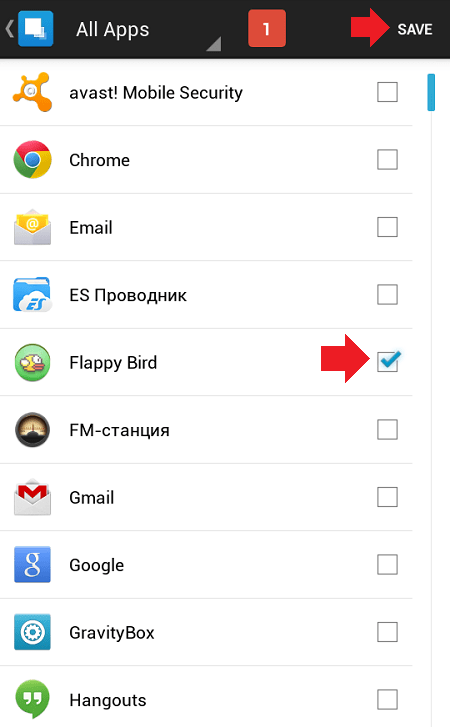
برنامه مخفی است و AppHider از شما می پرسد که آیا می خواهید یک پین وارد کنید تا کسی نتواند برنامه ها را بازیابی کند؟ Set It را فشار دهید تا وارد شوید.

کد پین را وارد کرده و روی Continue کلیک کنید (برای تأیید باید کد را دو بار شماره گیری کنید، بار دوم). مهمتر از همه، فراموش نکنید!


برنامه پنهان است - در صفحه اصلی نمایش داده می شود برنامه های کاربردی پنهانبرنامه ها

می توانید لیست را بررسی کنید برنامه های نصب شده- هیچ برنامه پنهانی نیز در آنجا وجود ندارد. برای بازیابی برنامه، AppHider را اجرا کنید و کد پین را وارد کنید، سپس روی OK کلیک کنید.


برنامه دیگر پنهان نیست. لطفاً توجه داشته باشید که ممکن است در دسکتاپ ظاهر نشود، اگرچه در لیست برنامه ظاهر می شود. فقط آن را به دسکتاپ خود بکشید.
البته، شما می توانید از برنامه بدون پین کد استفاده کنید، اما پس از آن هر کسی می تواند هر یک از برنامه های مخفی را بازیابی کند.
روش دوم (بدون حقوق ریشه)
بیایید از لانچر استفاده کنیم. رفتن به گوگل پلیبازاریابی و دانلود Apex Launcher.

لانچر را اجرا کنید و خواهید دید که دسکتاپ تغییر کرده است. تنظیمات Apex را انتخاب کنید.

در اینجا، روی «تنظیمات منوی برنامه» ضربه بزنید.

اکنون - "برنامه های پنهان".

چک باکس ها را انتخاب کنید برنامه های مورد نظرو بر روی دکمه "ذخیره" کلیک کنید.

برنامه پنهان است و برای چشم نامرئی است. درست است، این فقط برای لانچر Apex اعمال می شود. اگر یک استاندارد یا هر لانچر دیگری راه اندازی کنید، برنامه قابل مشاهده خواهد بود.
شما می توانید یک برنامه کاربردی را به همین روش و فقط به ترتیب معکوس قابل مشاهده کنید.
سردبیران سایت مسئولیتی در قبال محتوای برنامه ها ندارند. شما آنها را با مسئولیت خود نصب می کنید.
اغلب اتفاق می افتد که صاحب گوشی هوشمندی که بر روی سیستم عامل اندروید کار می کند، برنامه هایی را برای استفاده شخصی دانلود می کند و می خواهد از آنها محافظت کند. چشم کنجکاو. برای انجام این کار، باید یاد بگیرید که چگونه برنامه ها را مخفی کنید. راه های مختلف. در این مقاله به این سوال پاسخ خواهیم داد: "چگونه یک برنامه را در اندروید مخفی کنیم."
روی مدرن نسخه های اندرویدکاربران می توانند در صورت عدم استفاده، برنامه را به طور کامل غیرفعال کنند. پس از غیرفعال کردن، حتی در پس زمینه، کار نخواهد کرد، بنابراین تصمیم مشابهمناسب اگر می خواهید حذف کنید برنامه های نصب شده. این مقدار رایگان را کمی افزایش می دهد حافظه دسترسی تصادفیو برچسب را پنهان کنید.
این روند در نمونه گوشی هوشمند سامسونگ نشان داده خواهد شد. برای گوشیهای تولیدکنندگان دیگر، تقریباً یکسان خواهد بود.
ما باید موارد زیر را انجام دهیم:
- به تنظیمات گوشی هوشمند بروید.
- در میان موارد "Application Manager" را پیدا کنید. در برخی از دستگاهها، ابتدا باید به برگه «عمومی» بروید.
- لیستی ظاهر می شود که می توانید بین برگه های دانلود شده، در حال انجام و همه اسکرول کنید. تب سوم را فعال کنید.
- برنامه غیرفعال شدن را انتخاب کنید. در پنجره باز شده بر روی دکمه "غیرفعال کردن" کلیک کنید.
- سپس، با کلیک بر روی دکمه "بله"، اقدام را تأیید کنید.
- گاهی پیشنهاد می شود نصب کنید نسخه اصلی. در صورت موافقت با این موضوع، تمامی به روز رسانی های این برنامه از گوشی شما حذف خواهد شد. برای برگرداندن همه چیز، 3 مرحله اول را دنبال کنید، سپس روی دکمه "فعال کردن" کلیک کنید.
یکی دیگر وجود دارد راه استاندارد، که نمادهای موجود در منو را مخفی می کند. تقریباً برای تمام نسخه های اندروید از جمله حذف میانبرها از منو در تلفن Blackway BV6000s مناسب است. بنابراین نه تنها می توانید از دسکتاپ پنهان شوید برنامه های استاندارد(تماس، پیامک) و دانلود (تلگرام، واتساپ). برای استفاده از این روش نیاز دارید:
- دکمه "منو" را فشار دهید. پس از آن، چندین مورد ظاهر می شود.
- "پنهان کردن" را انتخاب کنید.
- کادر کنار نمادهایی را که می خواهید پنهان کنید علامت بزنید.
- برای ورود به برنامه بر روی دکمه "نمایش" کلیک کنید برنامه های مخفی».
نحوه مخفی کردن آیکون ها با Hide It Pro
این خیلی برنامه مفیدکه برای مخفی کردن فایل ها مناسب است فرمت های مختلف. پس از دانلود، کاربر Audio Manager را می بیند. بنابراین، Hide It Pro خود را پنهان می کند تا کسی نتواند هدف واقعی نرم افزار را حدس بزند.
- پس از اولین راهاندازی، چندین نوار لغزنده را مشاهده خواهید کرد که برای تنظیم حجم صدا طراحی شدهاند و در بالای آن نامی وجود دارد که برای ورود به Hide It Pro باید چند ثانیه روی آن کلیک کنید.
- پس از فشار طولانی بر روی نام، از کاربر خواسته می شود تا وارد شود کد مخفیمورد استفاده در لاگین های بعدی.
- پس از آن، به منوی اصلی می رسیم، جایی که می توانید شروع به مخفی کردن فایل ها کنید. Hide It Pro بسیار متفاوت است رابط کاربری ساده. برای مخفی کردن یک فایل، بسته به نوع آن - تصاویر، روی نماد مربوطه کلیک کنید. رکوردهای مختلف، موسیقی و دیگران.
سپس یک آلبوم ایجاد کنید و فایل هایی را که می خواهید مخفی کنید اضافه کنید. تمام اشیاء اضافه شده برای کل دستگاه غیرقابل دسترسی خواهند بود، شما فقط می توانید آنها را از طریق Hide It Pro مشاهده کنید. که در بازار بازیمی توانید افزونه های مختلفی را دانلود کنید که به گسترش عملکرد برنامه کمک می کند.
با استفاده از لانچر
لانچرهای مختلف همچنین به شما امکان می دهند میانبرهای برنامه هایی که به ندرت استفاده می شوند را مخفی کنید. مناسب برای دستگاه هایی که سیستم عامل اندروید بالای 4.0 روی آنها نصب شده است. Apex Launcher می تواند این کار را انجام دهد. برای انجام این کار؛ این موارد را دنبال کنید:
- لانچر را از Google Play نصب کنید و Apex Settings را از منو انتخاب کنید.
- در پنجره باز شده "تنظیمات منوی برنامه" را انتخاب کنید.
- پنهان را انتخاب کنید.
- پس از آن، کادرهای کنار برنامههایی را که میخواهید مخفی کنید علامت بزنید و روی دکمه «ذخیره» کلیک کنید.
برای بازیابی نمادها، مراحل قبلی را دنبال کنید و تیک کادرها را بردارید. اگر این لانچر را حذف کنید، همه آیکون های مخفیمانند قبل از دانلود شروع به نمایش می کند.
استفاده از Smart Hide Calculator (ریشه)
نرم افزار یک ماشین حساب با عملکرد اضافی- امکان نامرئی کردن آیکون ها استفاده از برنامه بسیار آسان است. پس از دانلود، اولین باری که آن را باز می کنید، از کاربر خواسته می شود که یک عدد وارد کند. اعداد مشخص شده به عنوان رمز عبور برای بازهای بعدی عمل می کنند.
برای اینکه نرم افزار کار کند، باید root-right را دریافت کنید. برای مخفی کردن برنامه های استفاده نشده، رمز عبور را وارد کنید، سپس "="" را فشار دهید. Smart Hide Calculator به شما اجازه می دهد تا فایل ها را با هر فرمتی مسدود کنید. همچنین معلوم می شود که بلافاصله کل پوشه ها یا همه فایل هایی که فرمت خاصی دارند پنهان می شود. برای این کار باید مراحل زیر را انجام دهید:
- برای برگرداندن همه چیز به حالت قبل، مورد "Un-freeze Apps" را انتخاب کنید.
در صورتی که هنگام استفاده از Smart Hide Calculator رمز عبور خود را فراموش کرده اید و نمی توانید وارد منوی اصلی شوید، فرصتی برای بازنشانی تنظیمات وجود دارد. در ماشین حساب، ترکیب 123456789 + 987654321 را شماره گیری کنید. پس از آن، رمز عبور بازنشانی می شود و می توانید رمز جدیدی را تعیین کنید.
نتیجه
اگر به دلایلی می خواهید برنامه ها را از چشمان کنجکاو پنهان کنید، راه های مختلفی برای انجام این کار وجود دارد. شما می توانید استفاده کنید روش های استانداردکه برای دستگاه هایی با نسخه اندروید زیر 4.0 مناسب هستند. برای بیشتر گجت های مدرنشما می توانید استفاده کنید برنامه های کاربردی مختلفکه عملکردهای اضافی را ارائه می دهند.
ویدیو
این ویدیو به شما کمک می کند تا یاد بگیرید چگونه آیکون ها را با Hide It Pro مخفی کنید.
در این یادداشت نشان خواهیم داد چگونه هر برنامه ای را از لیست برنامه های نصب شده در کنترل پنل پنهان کنیم. دستورالعمل برای همه اعمال می شود نسخه های ویندوز، از ویندوز XP شروع می شود و با آخرین بیلدهای ویندوز 10 ختم می شود.
چگونه یک برنامه خاص را از لیست برنامه ها و ویژگی ها در ویندوز مخفی کنیم
فرض کنید وظیفه ما مخفی کردن یک رکورد در مورد است بایگانی نصب شده 7-زیپ. کنترل پنل را باز کنید، به بخش بروید برنامه هاوامکانات(برنامه ها و ویژگی ها) و از ورود مطمئن شوید 7-zip 16.04 (x64)موجود در لیست نرم افزارهای نصب شده
برای مخفی کردن ورودی مربوط به برنامه، باید تغییرات کوچکی در رجیستری ایجاد کنید. برای این:

برنامه همچنین از لیست برنامه های نصب شده در پانل مدرن پنهان است کنترل های ویندوز 10 (تنظیمات -> برنامه ها).

اگر می خواهید از مخفی کردن برنامه در یک اسکریپت یا اسکریپت خاص استفاده کنید، می توانید از دستور زیر استفاده کنید:
REG "HKLM\SOFTWARE\Microsoft\Windows\CurrentVersion\Uninstall\7-zip" /v SystemComponent /t REG_DWORD /d 1 /f را اضافه کنید
مشاوره. دیگری وجود دارد راه جایگزینبرنامه را مخفی کنید برای این کار کافی است نام کلید را در همان شاخه تغییر دهید نام نمایشیبر QuietDisplayName.
برای غیرفعال کردن حالت پنهان کردن برنامه، کافی است پارامتر SystemComponent را حذف کنید یا با حذف کلمه Quiet، نام پارامتر DisplayName را تغییر دهید، مقدار کلید SystemComponent را به 0 تغییر دهید (فرمان: REG ADD "HKLM\SOFTWARE\Microsoft\Windows\CurrentVersion\" Uninstall\7-zip" / v SystemComponent /t REG_DWORD /d 0 /f)، یا با حذف آن.
مشاوره. اگر علاوه بر ورودی در مورد برنامه، باید سرویس مربوط به آن را پنهان کنید، می توانید از اطلاعات مقاله استفاده کنید.
این روش را نمی توان پنهان کرد. برنامه های سیستمیمانند مجموعه ای از کتابخانه های C++ یا NET Framework.
همه برنامه های نصب شده را از کاربر مخفی کنید
اگر می خواهید به طور کامل از نمایش لیست برنامه های نصب شده در برنامه ها و ویژگی ها توسط کاربران جلوگیری کنید، می توانید این کار را با استفاده از ویرایشگر خط مشی gpedit.msc انجام دهید. ویرایشگر سیاست را راه اندازی کنید، به بخش بروید پیکربندی کاربر –> قالب های اداری –> پنل کنترل –> برنامه هاو سیاست را فعال کنید پنهان کردن صفحه برنامه ها و ویژگی ها.

خط مشی ها را با استفاده از دستور gpupdate /force به روز کنید و بررسی کنید که پنجره Programs and Features در کنترل پنل در دسترس کاربر نیست. کنترل پنل ورودی را نمایش می دهد " مدیر سیستمبرنامه ها و ویژگی های غیرفعال شده است."

امنیت داده های شما برای بسیاری از کاربران اولویت اصلی است. اطلاعات خصوصی باید محافظت شوند، اما اگر نمیخواهید کل گوشی را مسدود کنید، چگونه میتوانید این کار را انجام دهید؟ راه عالیمخفی کردن نماد برنامه است. اگر میانبر قابل مشاهده نباشد، هیچ کس نمی تواند این برنامه را اجرا کند. در این راستا، بسیاری از کاربران علاقه مند هستند که چگونه یک برنامه را در اندروید مخفی کنند. برای انجام این کار با استفاده از توابع استاندارد یا نرم افزار شخص ثالث بسیار ساده است.
در چه مواردی باید برچسب ها را پنهان کنید
هر کاربر دارای برخی اطلاعات خصوصی روی تلفن است. اینها میتوانند عکسهای شخصی، هر سند یا حسابی باشند در شبکه های اجتماعییا بانک ها البته، می توانید، اما باید هر بار وارد آن شوید، که بسیار ناخوشایند است. در این رابطه، برخی از کاربران ترجیح می دهند به سادگی میانبرها را پنهان کنند تا کلاهبرداران یا دوستان بسیار کنجکاو نتوانند به اطلاعات خصوصی شما دسترسی پیدا کنند.
حذف میانبر از دسکتاپ
اگر لازم است به سادگی یک نماد را از صفحه در صفحه اصلی پنهان کنید، لازم نیست چیزی را نصب کنید یا وارد تنظیمات گوشی شوید. تمام دستکاری ها مستقیماً روی دسکتاپ انجام می شود. برای مخفی کردن یک برنامه در اندروید، مراحل زیر را دنبال کنید:
پس از انجام این مراحل، صفحه صفحه را از این میانبر پاک میکنید، اما لطفاً توجه داشته باشید که این نماد در هیچ کجای لیست همه برنامهها ناپدید نخواهد شد.
کاملاً پنهان شود
اما چگونه می توان برنامه را حتی از آن پنهان کرد لیست کلیبرنامه ها؟ شما همچنین می توانید این کار را با استفاده از تنظیمات پیش فرضدر اندروید نسخه 4 به بالا برخی از سازندگان گوشی این ویژگی را ارائه نمی دهند. برای مخفی کردن برنامه ها، از دستورالعمل های زیر استفاده کنید:

برنامه های مخفی در همان لیست با علامت تیک در کنار آنها نمایش داده می شوند. تا زمانی که آنها را برگردانید، یافتن میانبرهای مخفی غیرممکن خواهد بود.
نحوه مخفی کردن برنامه های از پیش نصب شده
روش فوق به شما امکان می دهد هر برنامه ای را مخفی کنید. اگر با نرم افزار استاندارد مشکل دارید، می توانید امتحان کنید گزینه جایگزین. کاربران باید وارد تنظیمات این اپلیکیشن شده و سپس آن را غیرفعال کنند. نمی دانید چگونه صفحه یک برنامه خاص را در تلفن خود پیدا کنید؟ چند مرحله ساده را به ترتیب دنبال کنید:

این روش به شما امکان می دهد نماد برنامه اکثر این موارد را مخفی کنید خدمات استاندارداز Google، مانند «Press»، «Movies»، «Maps» و موارد دیگر. اکنون می دانید که چگونه برنامه های از پیش نصب شده و دانلود شده را در اندروید پنهان کنید. اما اگر عملکردهای استاندارد تلفن به دلایلی کار نمی کند، می توانید سعی کنید این دستکاری ها را با استفاده از برنامه های شخص ثالث انجام دهید.
فایل منیجر و برنامه های تخصصی
اگر نتوانستید منوی برنامه یا به طور خاص تنظیمات آن را پیدا کنید، می توانید از AppMng 3 استفاده کنید برنامه کاربردی، به صورت رایگان در Google Play توزیع شده است. با آن می توانید کش را پاک کنید، وضعیت حافظه را مشاهده کنید یا برنامه ها را مخفی کنید. برای این شما نیاز دارید:

برنامه به طور خودکار شما را به صفحه تنظیمات می برد. بسیار راحت است و در وقت شما صرفه جویی می کند. در تب دوم می توانید لیستی از برنامه های مخفی را پیدا کنید.
نرم افزار تخصصی به نام AppHider کمتر موثر نیست. همچنین به شما کمک می کند یک برنامه را از لیست تماشای خود حذف کنید، اما برای استفاده از آن باید باز کنید حقوق ریشه. می توانید AppHider را در بازار رسمی Play پیدا کنید. مزیت اصلی این برنامه این است که کاربر می تواند یک رمز عبور برای باز کردن قفل لیست دید تعیین کند. به همین دلیل، حتی کاربران پیشرفته نیز قادر به بازیابی برنامه مخفی نخواهند بود.

برای مخفی کردن نماد مورد نظر، مراحل زیر را دنبال کنید:
- برنامه را اجرا کنید و سپس به آن حقوق superuser بدهید.

- روی نماد "+" کلیک کنید تا برنامه را به برنامه های مخفی اضافه کنید.

- از لیست کلی انتخاب کنید کاربرد لازم(یا چندین).

- هنگامی که از شما خواسته شد رمز عبور تعیین کنید، برای انتخاب رمز عبور، روی تنظیم آن کلیک کنید.

- وارد ترکیب دیجیتالو سپس روی Continue کلیک کنید.

- تایید آدرس صندوق پستیبهبود.

اکنون برای اینکه برنامه قابل مشاهده باشد، باید یک کد پین وارد کنید. این نرم افزار ارائه خواهد کرد سطح بالاامنیت داده های شما
فناوریهای مدرن به قدری توسعه یافتهاند که به شما امکان میدهند روی دستگاهی که دارای سیستمعاملهای مختلف بسیار مفید و کاربردی است نصب کنید برنامه های سرگرمی. اما در عین حال، هر فرد این فرصت را دارد که از حریم خصوصی داده های خود اطمینان حاصل کند و به دلایلی برنامه های نصب شده روی گجت را از چشمان کنجکاو پنهان کند. و خیلی ها تعجب می کنند که چگونه برنامه ها را در اندروید مخفی کنیم. این همان چیزی است که در این مقاله مورد بحث قرار خواهد گرفت.
دلایل تمایل به پنهان کردن برنامه ها
هر خواسته ای از کاربر بدون دلیل ایجاد نمی شود. برخی ممکن است تعجب کنند که چگونه می توان برنامه ها را در اندروید پنهان کرد زیرا برنامه هایی که نمی توان آنها را حذف کرد اما در حال استفاده نیستند. اغلب، اینها برنامه هایی هستند که توسط برند نصب می شوند و تا حدی نرم افزارهای دیگر را کپی می کنند یا پولی دریافت می کنند. برای برخی، کافی است به سادگی آیکون های برنامه های استفاده نشده را در منوی اصلی پنهان کنید تا توسط آیکون ها گیج نشوند. چنین کاربرانی بیشتر علاقه مند به پاسخ به این سوال هستند که چگونه نماد برنامه را در اندروید پنهان کنیم. در عین حال افرادی هستند که در دستگاه خود تحت کنترل ذخیره می کنند سیستم عامل اندروید مهمداده هایی که باید برای چشم اشتباه غیر قابل دسترس باشد. این موارد هستند که دلایل اصلی تمایل به پنهان کردن برنامه های نصب شده روی گجت هستند.
برنامه های پیش فرضی را که استفاده نمی کنید پنهان کنید
به روز برنامه های کاربردی استانداردنصب شده توسط مارک اما توسط کاربران استفاده نمی شود، می تواند تا 10 دستگاه در هر دستگاه وجود داشته باشد. مشکل با این واقعیت پیچیده است که آنها به عنوان سیستم علامت گذاری شده اند و نمی توان آنها را حذف کرد. با این حال، هنوز پاسخی برای این سوال وجود دارد که چگونه برنامه ها را در اندروید پنهان کنیم. علاوه بر این، با پنهان کردن چنین برنامه هایی، می توانید حافظه دستگاه را نیز تخلیه کنید، زیرا پس از انجام مراحل، آخرین به روزرسانی هانمادهای نرم افزار و برنامه از منوی ابزار.
برای انجام این کار، باید یک الگوریتم ساده از اقدامات را انجام دهید. پس از ورود به تنظیمات دستگاه، تب "برنامه ها" را باز کنید و سپس دسته "همه" را انتخاب کنید. وقتی لیست همه برنامه ها باز شد، برنامه هایی را انتخاب کنید که استفاده نمی شوند و حذف نشده اند. پس از انتخاب، بر روی دکمه "خاموش" کلیک کنید. به این نکته توجه کنید که پس از مدتی می توانید این اپلیکیشن ها و برنامه ها را به سادگی با روشن کردن مجدد دوباره در دسترس قرار دهید.
نحوه مخفی کردن نماد برنامه در اندروید
روش زیر برای آن دسته از کاربرانی مفید است که فقط می خواهند آیکون برنامه را از منو برای راحتی در استفاده از دستگاه حذف کنند. در واقع حل این مشکل بسیار آسان است. اول از همه، شما باید یک لانچر شخص ثالث را روی دستگاه نصب کنید، جایی که باید نمادهای برنامه را پنهان کنید. دو لانچر محبوب Apex Launcher و Nova Launcher هستند. آنها شبیه به یکدیگر هستند و انعطاف پذیری و راحتی زیادی در تنظیمات دارند. برای مخفی کردن آیکون های برنامه با استفاده از این لانچرها، مراحل به شرح زیر است. ابتدا دو ضربه سریع بزنید فضای خالیدر مرکز صفحه دستگاه منوی تنظیمات را باز کنید و سپس تنظیمات منوی برنامه را انتخاب کنید. در مرحله بعد، با رفتن به دسته "مخفی"، برنامه هایی را که می خواهید نمادهای آنها را مخفی کنید، انتخاب کنید. در نهایت فراموش نکنید که تغییرات خود را ذخیره کنید.

نحوه مخفی کردن برنامه ها در اندروید برای افراد غریبه
این سوال بیشتر توسط افرادی پرسیده می شود که در حافظه دستگاه ذخیره می کنند اطلاعات مهم. برای رسیدن به هدف، باید نرم افزار اضافی، یعنی برنامه Hide it Pro را نصب کنید. عملکرد این ابزار امکان مخفی کردن برنامهها، فایلهای ویدیویی و صوتی و همچنین سایر دادههایی را که کاربر میخواهد از دیگران مخفی نگه دارد را ممکن میسازد.

علاوه بر این، این برنامه با تنظیم رمز عبور برای باز کردن یک برنامه یا فایل خاص، مسدود کردن برنامه ها را ممکن می کند.